วิธีเร่งความเร็ว Firestick
เบ็ดเตล็ด / / February 15, 2022

Amazon Firestick เป็นอุปกรณ์พกพาราคาไม่แพงสำหรับการชมภาพยนตร์หรือรายการทีวีบนทีวีของคุณ ช่วยให้คุณรับชมรายการทีวีและภาพยนตร์จาก Amazon ได้ นอกจากนี้ยังช่วยให้คุณควบคุมบ้านอัจฉริยะด้วยฟังก์ชันของ Alexa นอกเหนือจากนี้ คุณสามารถเพลิดเพลินกับเกมบางเกมบนหน้าจอขนาดใหญ่ บางครั้ง Firestick ทำงานช้าลง และคุณอาจสงสัยว่าจะเพิ่มสัญญาณไปยัง Firestick ได้อย่างไร บทความเกี่ยวกับวิธีเร่งความเร็ว Firestick นี้จะช่วยให้คุณทราบวิธีทดสอบความเร็ว Firestick และแก้ไขเมนูช้าของ Amazon Firestick
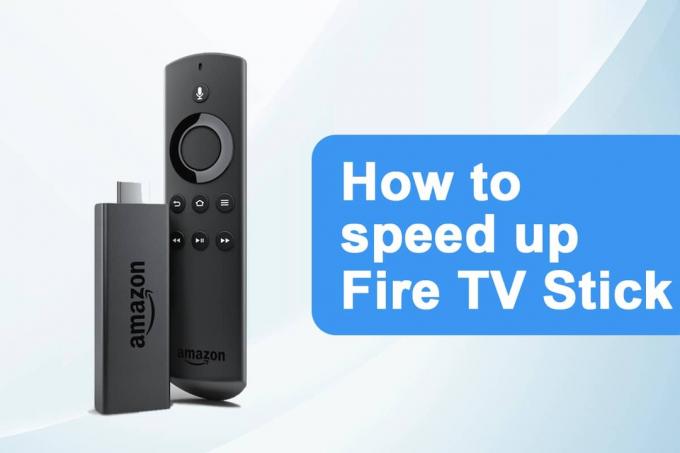
สารบัญ
- วิธีเร่งความเร็ว Amazon Firestick หรือ FireTV Stick
- วิธีที่ 1: เก็บอุปกรณ์ระบายอากาศ
- วิธีที่ 2: รีสตาร์ท Firestick
- วิธีที่ 3: แก้ไขปัญหาการเชื่อมต่อเครือข่าย
- วิธีที่ 4: ล้างแคชและข้อมูล
- วิธีที่ 5: ปิดการแจ้งเตือน
- วิธีที่ 6: ปิดการเล่นเสียงและเสียงอัตโนมัติ
- วิธีที่ 7: ปิดใช้งานบริการที่ไม่ได้ใช้
- วิธีที่ 8: ปิดใช้งานการอัปเดตอัตโนมัติ
- วิธีที่ 9: ถอนการติดตั้งแอพที่ไม่ได้ใช้
- วิธีที่ 10: ปิดการเก็บรวบรวมข้อมูล
- วิธีที่ 11: อัปเดตซอฟต์แวร์
- วิธีที่ 12: ทำการรีเซ็ตเป็นค่าจากโรงงาน
- เคล็ดลับแบบมือโปร: วิธีทดสอบความเร็วของแท่งไฟ
วิธีเร่งความเร็ว Amazon Firestick หรือ FireTV Stick
ด้านล่างนี้คือสาเหตุบางประการสำหรับการประมวลผล Firestick ที่ช้า:
- อุปกรณ์ร้อนเกินไป
- อุปกรณ์บวมเกิน
- แอพที่ไม่จำเป็นทำงานในพื้นหลัง
- การอัปเดตที่ทำงานอยู่เบื้องหลัง
- การเชื่อมต่ออินเทอร์เน็ตช้า
วิธีที่ 1: เก็บอุปกรณ์ระบายอากาศ
นี้อาจฟังดูไร้สาระ แต่ให้ส่วนประกอบเย็นและเพิ่มความเร็วของ Firestick
- ลองสร้างรู ในกล่องพลาสติกช่วยให้อากาศไหลเวียนในฮาร์ดแวร์
- อีกด้วย, ใช้อแดปเตอร์และสายชาร์จของแท้ เพื่อหลีกเลี่ยงความร้อนสูงเกินไปของอุปกรณ์
วิธีที่ 2: รีสตาร์ท Firestick
ปัญหามากมายของระบบจะได้รับการแก้ไขโดยการรีสตาร์ทอุปกรณ์ สำหรับคำถามของคุณเกี่ยวกับวิธีเพิ่มสัญญาณไปยัง Firestick คุณอาจรีสตาร์ท Firestick เพื่อดูว่าจะช่วยได้หรือไม่ ทำตามขั้นตอนด้านล่าง
1. ไปที่ การตั้งค่า.
2. เลือก My Fire TV ใน การตั้งค่า เมนู.

3. เลือก เริ่มต้นใหม่ ใน MY FIRE TV เมนู.

ยังอ่าน:ผู้เล่น IPTV ฟรี 15 อันดับแรก
วิธีที่ 3: แก้ไขปัญหาการเชื่อมต่อเครือข่าย
หากปัญหายังคงอยู่แม้จะรีสตาร์ทอุปกรณ์แล้ว แสดงว่าอาจมีปัญหากับอินเทอร์เน็ต ลองทำสิ่งต่อไปนี้เพื่อแก้ไขปัญหาเครือข่าย:
- พยายามที่จะ เปลี่ยนไปใช้เซิร์ฟเวอร์ VPN แบบพรีเมียม ชอบ ExpressVPN.
- ตรวจสอบความเสถียรของเครือข่ายy บนอุปกรณ์อื่นและเชื่อมต่อกับ Firestick อีกครั้ง
- พยายามที่จะ รีบูตเราเตอร์และโมเด็มของคุณ.
วิธีที่ 4: ล้างแคชและข้อมูล
แอพจำนวนมากอาจใช้หน่วยความจำซึ่งทำให้ Firestick ทำงานช้า หาก Firestick ยังคงทำงานช้าแม้จะถอนการติดตั้งแอพที่ไม่ได้ใช้แล้ว ให้ลองล้างแคชและข้อมูลของแอพอื่นๆ ทำตามคำแนะนำที่กำหนด
บันทึก: หลังจากล้างแคชและข้อมูลแล้ว คุณจะต้องเข้าสู่ระบบอีกครั้งเพื่อใช้แอป
1. กด ปุ่มโฮม.
2. เลือก การตั้งค่า > แอปพลิเคชั่น ตามที่ปรากฏ.

3. เลื่อนลงและเลือก จัดการแอปพลิเคชั่นที่ติดตั้ง.

4. เลือก แอปพลิเคชั่นใด ๆ และคลิก ข้อมูลชัดเจน และ ล้างแคช.
ยังอ่าน:วิธีแก้ไขรหัสข้อผิดพลาด 775 บน DirecTV
วิธีที่ 5: ปิดการแจ้งเตือน
Amazon Appstore จะส่งการแจ้งเตือนเกี่ยวกับการอัปเดตใหม่ ในทำนองเดียวกัน แอพอื่นๆ จะแจ้งให้คุณทราบถึงเนื้อหาล่าสุดและข่าวด่วน สิ่งนี้ทำให้ Firestick ของคุณทำงานไม่ว่าง อีกวิธีหนึ่งในการเร่งความเร็ว Firestick คือปิดการแจ้งเตือน ทำตามขั้นตอนด้านล่าง
วิธีที่ 5ก. ปิดการแจ้งเตือน Appstore
1. กด ปุ่มโฮม.
2. เลือก การตั้งค่า > แอปพลิเคชั่น ตามที่ปรากฏ.

3. คลิก แอพสโตร์ ตามที่แสดงไว้

4. เลื่อนลงและคลิก การแจ้งเตือน เพื่อปิด
วิธีที่ 5B. ปิดการแจ้งเตือนส่วนบุคคล
1. กด ปุ่มโฮม.
2. เลือก การตั้งค่า > การตั้งค่า เวลานี้.
3. เลือก การตั้งค่าการแจ้งเตือน.
4. คลิก การแจ้งเตือนแอพ ในหน้าจอถัดไปตามที่แสดง
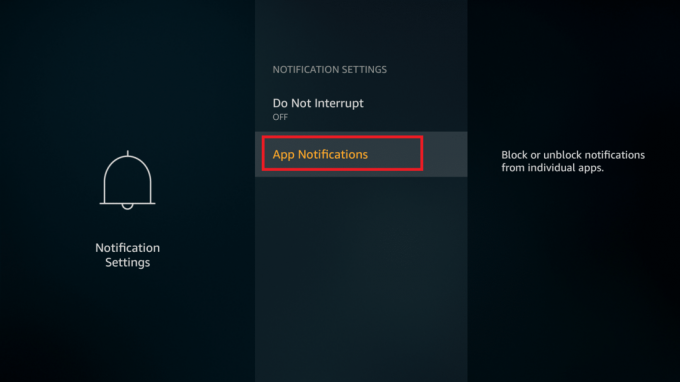
5. ตอนนี้คลิกที่ แอป เพื่อปิดการแจ้งเตือนของแอปนั้น
วิธีที่ 6: ปิดการเล่นเสียงและเสียงอัตโนมัติ
หากคุณส่งต่อภาพขนาดย่อเป็นเวลานาน ภาพนั้นจะเริ่มเล่น สิ่งนี้มีประโยชน์เมื่อคุณต้องการทราบเนื้อหาของภาพยนตร์หรือรายการ อย่างไรก็ตาม สิ่งนี้อาจไม่ช่วยให้ Firestick เร็วขึ้น ทำตามขั้นตอนด้านล่าง
1. กด ปุ่มโฮม.
2. เลือก การตั้งค่า > การตั้งค่า เหมือนเดิม
3. คลิกตัวเลือกที่ทำเครื่องหมาย เนื้อหาที่โดดเด่น.
4. ปิดตัวเลือกต่อไปนี้:
- อนุญาตให้เล่นเสียงอัตโนมัติ
- อนุญาตให้เล่นวิดีโออัตโนมัติ
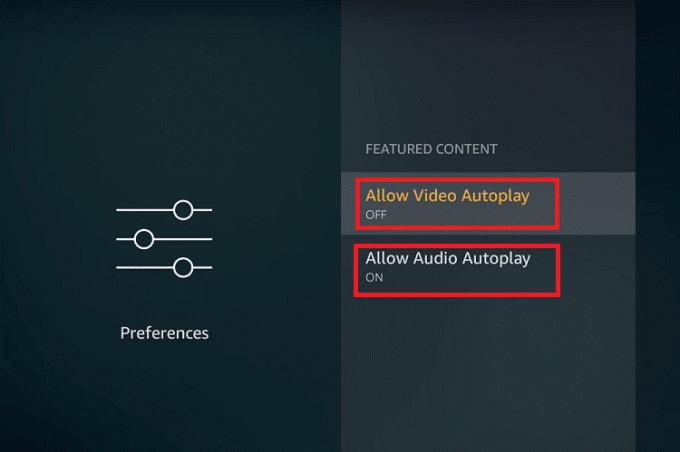
ยังอ่าน:The Meg บน Netflix หรือไม่?
วิธีที่ 7: ปิดใช้งานบริการที่ไม่ได้ใช้
Amazon เสนอบริการในตัวบางอย่าง Whispersync ติดตามข้อมูลการเล่นเกม รวมถึงคะแนนสูงสุดและความคืบหน้าบนอุปกรณ์ Amazon Amazon Photos ให้คุณจัดเก็บตัวเลือกการจัดเก็บรูปภาพได้หลากหลาย หากคุณไม่ได้ใช้บริการเหล่านี้ ให้ปิดการใช้งานโดยทำตามขั้นตอนด้านล่าง
1. กด ปุ่มโฮม.
2. เลือก การตั้งค่า > แอปพลิเคชั่น ดังที่แสดงด้านล่าง

3. จากนั้นเลือก ภาพถ่ายหลัก ดังที่แสดงด้านล่าง
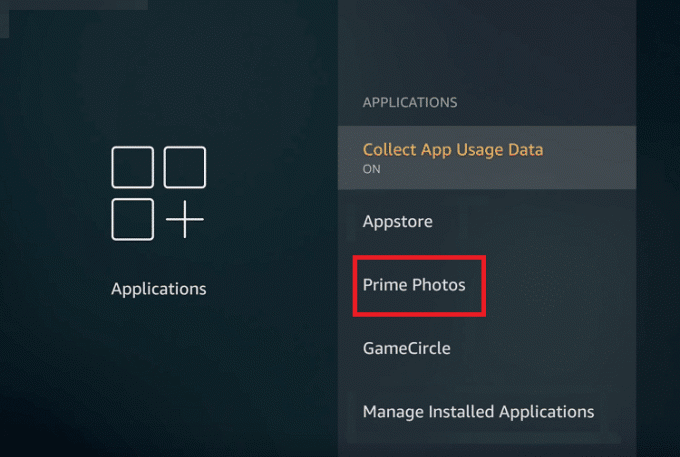
4. คลิกที่ อนุญาตให้แขกการเชื่อมต่อ และ เข้าถึง Prime Photos เพื่อปิด
5. ตอนนี้ไปที่ แอปพลิเคชั่น เหมือนเดิมและเลือก GameCircle ตามที่ปรากฏ.
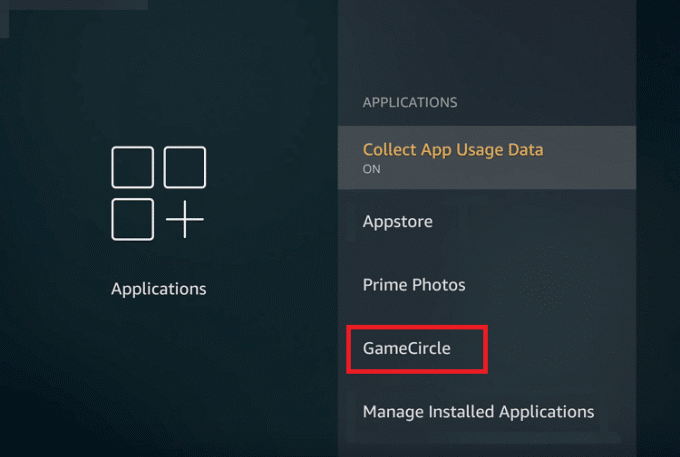
6. คลิก Whispersync สำหรับเกม เพื่อปิด
วิธีที่ 8: ปิดใช้งานการอัปเดตอัตโนมัติ
คุณลักษณะการอัปเดตอัตโนมัติมีประโยชน์มากในการเพลิดเพลินกับเวอร์ชันล่าสุด อย่างไรก็ตาม การเปิดใช้การอัปเดตอัตโนมัติจะทำงานในเบื้องหลังตลอดเวลา สิ่งนี้จะนำไปสู่การตรวจสอบการทดสอบความเร็วของ Firestick ดังนั้นจึงควรปิดการอัปเดตอัตโนมัติ ทำตามขั้นตอนด้านล่าง
1. กด ปุ่มโฮม และไปที่ การตั้งค่า จากแถบเมนู
2. เลือก แอปพลิเคชั่น.

3. ที่นี่ เลือก แอพสโตร์.
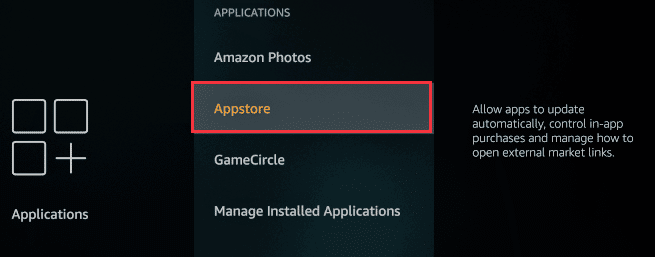
4. ตอนนี้หัน ปิด ที่ การปรับปรุงอัตโนมัติ.
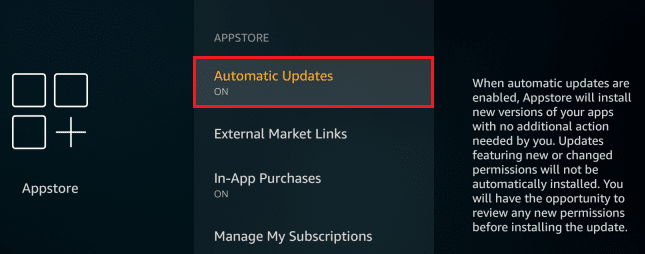
ยังอ่าน:จะดู Family Guy ได้ที่ไหน?
วิธีที่ 9: ถอนการติดตั้งแอพที่ไม่ได้ใช้
หากหลายแอปทำงานอยู่เบื้องหลัง อาจทำให้ทรัพยากรหน่วยความจำไม่เพียงพอ อาจมีแอปไซด์โหลดที่คอยตรวจสอบการเชื่อมต่อของคุณและกลายเป็นสาเหตุให้ Firestick ทำงานช้าลง ทำตามคำแนะนำที่กำหนดเพื่อถอนการติดตั้งแอพที่ไม่ได้ใช้อย่างรวดเร็ว
1. กด ปุ่มโฮม.
2. เลือก การตั้งค่า > แอปพลิเคชั่น.
3. เลื่อนลงและเลือก จัดการแอปพลิเคชั่นที่ติดตั้ง ตามที่ปรากฏ.

4. เลื่อนลงเพื่อค้นหา แอพที่ไม่ได้ใช้. เลือกแอพแล้วคลิก ถอนการติดตั้ง.
5. อีกครั้ง เลือก ถอนการติดตั้ง ในหน้าจอถัดไปเพื่อยืนยัน
6. ทำซ้ำเหมือนเดิมกับ ลบแอพที่ไม่ได้ใช้ทั้งหมด.
วิธีที่ 10: ปิดการเก็บรวบรวมข้อมูล
Amazon Firestick ชอบรวบรวมข้อมูลจากผู้ใช้ให้ได้มากที่สุด การปิดใช้งานคุณสมบัตินี้ไม่เพียงแต่จะตอบวิธีเพิ่มความเร็วให้กับคำถาม Firestick แต่ยังเพิ่มความปลอดภัยของอุปกรณ์ของคุณอีกด้วย
1. กด ปุ่มโฮม และนำทางไปยัง การตั้งค่า > การตั้งค่า เหมือนเดิม
2. เลือก การตั้งค่าความเป็นส่วนตัว ตามที่ปรากฏ.

3. ที่นี่ ปิดตัวเลือกต่อไปนี้โดยคลิกที่ตัวเลือกเหล่านี้:
- ข้อมูลการใช้งานอุปกรณ์
- รวบรวมข้อมูลการใช้งานแอพ
- โฆษณาตามความสนใจ
4. ถัดไป ไปที่ การตั้งค่า และเลือก การตรวจสอบข้อมูล เพื่อปิดดังที่แสดงด้านล่าง
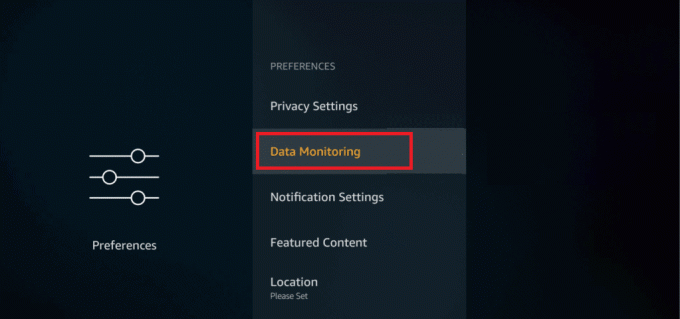
ยังอ่าน:วิธีดู Kodi NBA Games
วิธีที่ 11: อัปเดตซอฟต์แวร์
Amazon เผยแพร่การอัปเดตอย่างต่อเนื่องเพื่อประสิทธิภาพที่ดีขึ้นของ Firestick การอัปเดตเป็นเวอร์ชันล่าสุดจะทำให้ทุกอย่างราบรื่น เร็วขึ้น และง่ายขึ้น นอกจากนี้ยังเพิ่มความปลอดภัย ทำตามคำแนะนำด้านล่างเพื่ออัปเดต Fire OS
1. กด ปุ่มโฮม บน FireTV Remote ที่ไฮไลต์ไว้

2. เลือก การตั้งค่า > My Fire TV ตัวเลือกเมนู

3. ที่นี่ เลือก เกี่ยวกับ ตัวเลือก.
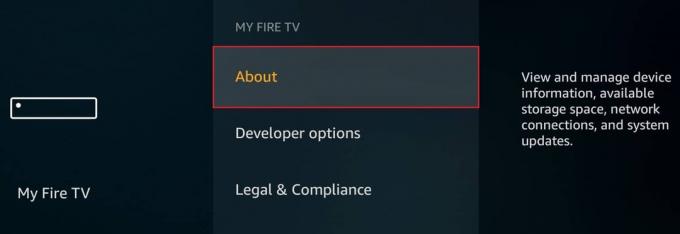
4. เลือก ตรวจสอบสำหรับการอัพเดต ตัวเลือกตามภาพด้านล่าง

วิธีที่ 12: ทำการรีเซ็ตเป็นค่าจากโรงงาน
หากวิธีการข้างต้นไม่ได้ผล ให้ลองใช้วิธีนี้เป็นทางเลือกสุดท้าย
บันทึก: การรีเซ็ตเป็นค่าเริ่มต้นจากโรงงานจะถอนการติดตั้งแอพที่ติดตั้งทั้งหมด นอกจากนี้ มันจะเปลี่ยนการตั้งค่าเป็นค่าเริ่มต้น
1. กด ปุ่มโฮม.
2. เลือก การตั้งค่า > My Fire TV ตามที่ปรากฏ.

3. เลือก รีเซ็ตเป็นค่าเริ่มต้นจากโรงงาน.
บันทึก: ใส่ เข็มหมุด เมื่อได้รับแจ้ง
4. สุดท้ายคลิก รีเซ็ต ปุ่มเพื่อยืนยันและเริ่มรีเซ็ตอุปกรณ์
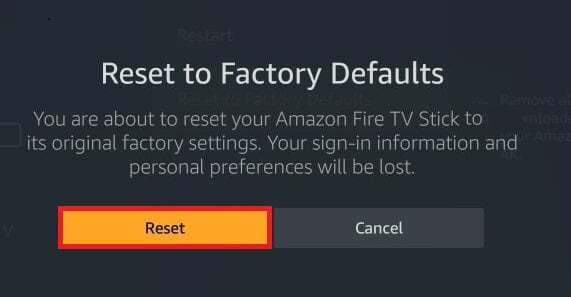
ยังอ่าน:วิธีการรีเซ็ต Kindle Fire แบบนุ่มและยาก
เคล็ดลับแบบมือโปร: วิธีทดสอบความเร็วของแท่งไฟ
คุณยังสามารถทำการทดสอบความเร็วของ Firestick เพื่อวัดความเร็วอินเทอร์เน็ตของคุณได้ คุณสามารถทำการทดสอบความเร็วของ Firestick โดยใช้ตัวเลือกใดตัวเลือกหนึ่งต่อไปนี้:
- ใช้ การทดสอบความเร็วอินเทอร์เน็ต แอพจาก Amazon Store
- ใช้ Analiti – ตัววิเคราะห์ Wifi ทดสอบความเร็ว จากร้านอเมซอน
- ไปที่ fast.com จาก the เบราว์เซอร์ Amazon Silk.
ทำตามขั้นตอนที่กำหนดเพื่อทำการทดสอบความเร็ว Firestick จาก fast.com:
1. ไปที่ fast.com เว็บไซต์ใน เบราว์เซอร์ Amazon Silk.
2. เว็บไซต์จะเริ่มทดสอบความเร็วเครือข่ายของคุณโดยอัตโนมัติและมอบ ความเร็วอินเทอร์เน็ต.

คำถามที่พบบ่อย (FAQ)
ไตรมาสที่ 1 แอพฟรีที่ดีที่สุดสำหรับ Firestick คืออะไร?
ตอบCinema APK, BeeTV, FilmPlus, CucoTV, CatMouse และ Nova TV เป็นแอพฟรีที่ดีที่สุดสำหรับ Firestick
ไตรมาสที่ 2 เหตุใด Amazon Firestick ของฉันจึงช้ามาก
ตอบ Amazon Firestick เป็นอุปกรณ์อัจฉริยะที่ต้องการความเร็วอินเทอร์เน็ตที่สม่ำเสมอเพื่อให้ทำงานได้อย่างถูกต้อง ขึ้นอยู่กับความละเอียดของเนื้อหาที่คุณต้องการสตรีม ต่อไปนี้คือความเร็วอินเทอร์เน็ตที่คุณต้องการ:
- สำหรับความคมชัดมาตรฐานหรือ เนื้อหา SD: ความเร็วอินเทอร์เน็ตขั้นต่ำ 3 เมกะบิตต่อวินาที (Mbps)
- สำหรับความละเอียดสูงหรือ เนื้อหา HD: ความเร็วอินเทอร์เน็ตขั้นต่ำ 5 เมกะบิตต่อวินาที (Mbps)
ที่แนะนำ:
- 90+ รหัสลับ Android ที่ซ่อนอยู่
- แก้ไข Warframe Update ล้มเหลว
- บันทึกของ Microsoft Teams เก็บไว้ที่ไหน
- แก้ไขข้อผิดพลาดไฟล์เนื้อหา Steam ที่ถูกล็อก
เราหวังว่าบทความนี้เกี่ยวกับ วิธีเร่งความเร็วแท่งไฟ จะช่วยคุณได้ ส่งคำถามและข้อเสนอแนะของคุณมาที่เราในส่วนความคิดเห็นด้านล่าง แจ้งให้เราทราบว่าคุณต้องการเรียนรู้อะไรต่อไป



